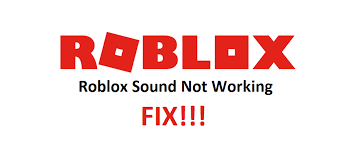La mayoría de las veces, la falta de sonido en Roblox no es un problema con el que estén lidiando los usuarios, no es un problema, solo que el sonido está apagado. Habilitarlo es la solución simple en este caso. Aparte de esto, un problema con el controlador de red puede provocar que no se escuche ningún sonido en la aplicación Roblox.
El controlador puede estar desactualizado, dañado o tener algunos errores. Afortunadamente, existe una solución sencilla para ellos. En el peor de los casos, es posible que el altavoz no funcione correctamente. Este es el caso cuando no podrá obtener audio de esta ni de ninguna otra aplicación.
Cómo lidiar con esta situación
Si está lidiando con la situación sin sonido en Robox, primero comience con la actualización del sistema. La actualización del sistema recuperará todos los controladores perdidos y resolverá el problema. Sin embargo, si el problema persiste incluso después de actualizar el sistema a la última versión, debe probar las soluciones que se mencionan a continuación:
# 1: Verifique el volumen de Roblox
Podría ser el caso simple de que no pueda escuchar ningún sonido en la aplicación Roblox porque el volumen de su Roblox está bajo. Verifique el Mezclador de volumen: haga clic con el botón derecho en el icono de Volumen en la barra de tareas y seleccione Abrir mezclador de volumen. Si el volumen de Roblox está deshabilitado, habilítelo, aumente el volumen y verifique si esto resuelve el problema.
# 2: aumenta el volumen de la aplicación Roblox
A veces, aumentar el volumen del Mezclador de volumen no es suficiente y necesitaría aumentar el Volumen de la aplicación Cliente Roblox:
- Inicie Roblox y abra el Juego, en el que enfrenta el problema,
- Haga clic en el icono de Roblox allí (vea la esquina superior derecha de la pantalla),
- Vaya a la configuración y allí encontrará la opción de subir el volumen.
# 3: Ejecute el solucionador de problemas de audio
Windows tiene Solución de problemas de audio para solucionar algunos problemas relacionados con el audio. Por lo tanto, en caso de que no haya sonido en Roblox, ejecutar el Solucionador de problemas de audio siempre es una opción para usted. Para esto, abra el símbolo del sistema como administrador y ejecute el siguiente comando:
% systemroot% \ system32 \ msdt.exe -id AudioPlaybackDiagnostic
Audio Troubleshoter aparecerá en una nueva ventana: haga clic en Siguiente, seleccione el altavoz y siga las instrucciones en pantalla para completar el proceso de resolución de problemas. Si el problema persiste, pase a la siguiente solución que se proporciona a continuación.
# 4: reinstalar, actualizar y revertir los controladores de audio
Como ya se dijo, el problema podría ser el resultado de fallas en el controlador de audio: podría estar desactualizado, dañado o con errores. Tiene que actualizar o reinstalar el controlador en este caso. Aquí se proporciona el enlace directo para la herramienta de actualización automática de controladores que puede utilizar para la actualización automática.
# 5: reinstalar Roblox
El último recurso para resolver el problema es reinstalar la aplicación cliente de Roblox. Desinstale la aplicación y luego descargue una copia nueva e instálela en su computadora.
Conclusión
¡Eso es todo! Ahora estamos completando nuestro artículo sobre cómo solucionar el problema de no sonido en Roblox. Con suerte, podrá resolver el problema con las soluciones mencionadas en el artículo. De lo contrario, debe utilizar la herramienta de reparación automática de PC cuyo enlace se menciona a continuación.
La herramienta escaneará el sistema en busca de archivos dañados o faltantes y los reemplazará automáticamente. Si el problema en discusión se debe a este motivo, obtendrá la solución automática. La herramienta también es conocida por optimizar el rendimiento del sistema.